Windows XP ve Windows 7 Bilgisayarlar Arasında Paylaşım
Ağ serimize devam edeceğim ve Windows XP ve Windows(Windows XP and Windows) 7 tabanlı bilgisayarlar arasında dosya ve klasörlerin nasıl paylaşılacağını göstereceğim. Prosedür, Windows Vista ve Windows(Windows Vista and Windows) 7 bilgisayarlar arasında paylaşıma göre biraz daha karmaşık olabilir, ancak yine de çok kolay yönetilebilir.
Adım 1: Çalışma Grubu Aynı Olmalıdır
Ev Grubu özelliği(HomeGroup feature) yalnızca Windows 7 tabanlı bilgisayarlarda çalıştığı için (Windows 7)Windows XP ve Windows(Windows XP and Windows) 7 bilgisayarlarınızın aynı çalışma grubunda olduğundan emin olmanız gerekir . Bunu kontrol etmek için Windows 7 bilgisayarlarda 'Control Panel -> System and Security -> System'Windows XP PC'lerde , (Windows XP PCs)Masaüstünüzden(Desktop) veya Başlat Menüsünden (Start Menu)Bilgisayarım(My Computer) kısayoluna sağ tıklayın ve Özellikler'e(Properties) tıklayın .

Sistem Özellikleri(System Properties) penceresinde , Bilgisayar Adı(Computer Name) sekmesine gidin ve bilgisayarın ait olduğu çalışma grubunu kontrol edin.

Çalışma grubu tüm bilgisayarlarda aynı şekilde ayarlanmışsa, her şey yolunda demektir. Değilse, aynı olacak şekilde değiştirmeniz gerekir. Windows 7 PC'de çalışma grubunu değiştirmek istiyorsanız, Windows(Windows 7) 7'de Çalışma Grubu (Workgroup)Nasıl(How) Değiştirilir adlı kılavuzumuza bakın . Bunu bir Windows XP PC'de(Windows XP PC) değiştirmek istiyorsanız , 'Bilgisayar Adı'('Computer Name') sekmesindeki Değiştir(Change) düğmesine tıklayın. ' Bilgisayar Adı Değişiklikleri'('Computer Name Changes') penceresinde yeni çalışma grubu adını yazın ve(workgroup name and click) Tamam'a tıklayın(OK) .
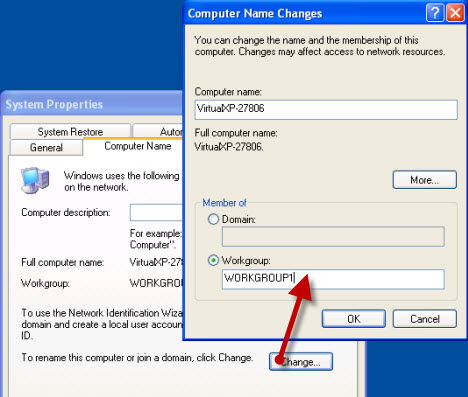
Daha sonra bilgisayarınızı yeniden başlatmanız istenecektir. Bu yapıldıktan sonra, Windows XP PC yeni çalışma grubuna katılacak.
2. Adım(Step 2) : Ağ Paylaşım Ayarları Uyumlu Olmalıdır
Paylaşımın Windows XP bilgisayarlarınızla çalışması için, Windows 7 bilgisayarlarınızın Ev(Home) veya İş(Work) ağ konumlarını kullanıyor olması ve iki ayarın açık olması gerekir: ağ bulma ve dosya paylaşımı(network discovery and file sharing) .
İşleri basitleştirmek için, kullanmakta olduğunuz ağ konumu(network location) için parola korumalı paylaşımı kapatmak iyi bir fikir olabilir . Windows 7'de(Windows 7) ağ paylaşımı ayarlarının nasıl değiştirileceğini öğrenmek için Windows(Windows 7) 7'de Ağ Paylaşımı Ayarları (Network Sharing Settings)Nasıl(How) Özelleştirilir adlı kılavuzumuza bakın .
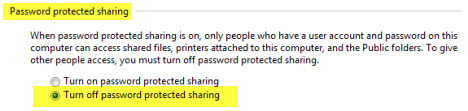
Windows XP bilgisayarlarınızın ağdaki diğer bilgisayarları gördüğünden emin olmak için Bilgisayar Tarayıcı(Computer Browser) hizmetinin çalıştığından emin olmalısınız. Varsayılan olarak, olmalıdır. Ancak, diğer bilgisayarları görmüyorsanız, bu hizmet büyük olasılıkla devre dışı bırakılmıştır veya durdurulmuştur. Etkinleştirmek için, Masaüstünüzden(Desktop) veya Başlat Menünüzden (Start Menu)'Bilgisayarım'('My Computer') kısayoluna sağ tıklayın ve Yönet'e(Manage) tıklayın .

Bilgisayar Yönetimi(Computer Management) penceresinde, 'Hizmetler ve Uygulamalar'a gidin ve ('Services and Applications')Hizmetler(Services) bölümünü açın .

Hizmetler listesinde, Bilgisayar Tarayıcı(Computer Browser) hizmetinin başlatılıp başlatılmadığını ve aşağıdaki ekran görüntüsünde gösterildiği gibi Otomatik olarak ayarlanıp ayarlanmadığını kontrol edin.(Automatic)
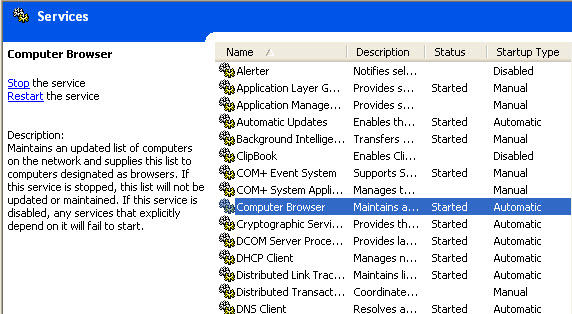
Değilse, üzerine çift tıklayın ve Özellikler(Properties) penceresindeki Genel(General) sekmesine gidin. Orada, Başlangıç türü altında (Startup type)Otomatik(Automatic) öğesini seçin . Bittiğinde, Tamam'a(OK) tıklayın .
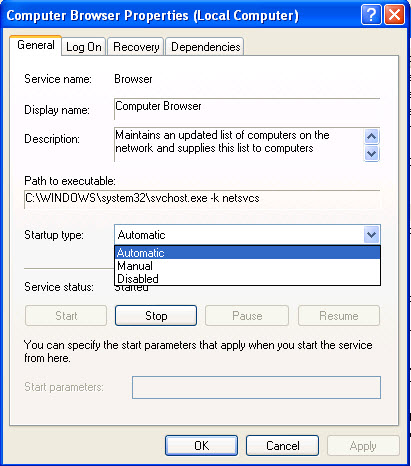
Bilgisayarınızı yeniden başlattıktan sonra hizmet otomatik olarak başlayacak ve ağdaki diğer bilgisayarları görebilmeniz gerekir.
3. Adım: Dosyaları ve Klasörleri Paylaşın
Sonraki adım, ağ bilgisayarlarınızdaki dosya ve klasörleri paylaşmaktır. Bunu, paylaşım sihirbazını veya gelişmiş paylaşım ayarlarını kullanarak yapabilirsiniz. Windows 7'de(Windows 7) dosyaların nasıl paylaşılacağını öğrenmek için , bu konudaki kılavuzlarımıza göz atın: Paylaşım Sihirbazını Kullanarak Kitaplıkları veya Klasörleri Paylaşın ve (Sharing Wizard and Share Libraries)Gelişmiş Paylaşım Kullanarak(Folders Using Advanced Sharing) Kitaplıkları veya Klasörleri Paylaşın .
Windows XP(Windows XP) için normal paylaşım prosedürlerini kullanın.
Adım 4(Step 4) : Paylaşılan Dosyalara ve Klasörlere Erişin(Access Shared Files and Folders)
Windows XP bilgisayarlarından paylaşılan dosya ve klasörlere erişmek için 'My Computer -> My Network Places -> View workgroup computers' seçeneğine gidin . O anda açık olan tüm bilgisayarları görebilmelisiniz.

Windows 7 için, bir Windows Gezgini penceresi açın ve (Windows Explorer)Ağ(Network) öğesine gidin . Orada ayrıca açık olan Windows XP(Windows XP) bilgisayarlarını da göreceksiniz .

Erişmeye çalıştığınız bilgisayarda parola korumalı paylaşım etkinse, geçerli bir kullanıcı adı ve parola(user name and password) girmeniz istenecektir . Dikkat edilmesi gereken bir şey, ilk olarak kullanıcı adı alanına erişmekte olduğunuz bilgisayarın adını yazmaktır. Bu, etki alanını yerel bilgisayarınız yerine o bilgisayara değiştirecektir. Ardından '' yazın ve erişmekte olduğunuz bilgisayarda tanımlı bir kullanıcı adı yazın. (user name)Daha sonra şifreyi yazın, Tamam'a(OK) tıklayın ve o bilgisayar tarafından paylaşılan tüm dosya ve klasörlere erişebileceksiniz.

Çözüm
Windows 7 ve Windows XP(Windows XP work) yüklü bilgisayarların aynı ağda birlikte çalışmasını sağlamak biraz daha zordur. Aynı çalışma grubunda olmaları ve uyumlu ağ paylaşım ayarlarına sahip olmaları gerekir, ancak biraz dikkat ederseniz iyi çalışması gerekir. Bazı yararlı ağ ipuçlarınız varsa, yorum bırakmaktan çekinmeyin. Ayrıca, ağ oluşturma hakkında daha yararlı bilgiler için aşağıda listelenen makalelere göz atın.
Related posts
Homegroup nedir? Windows 7 Homegroup Nasıl Kullanılır
Windows 7'de Aktif Ağ Bağlantısını Yeniden Adlandırma
Windows 7'de Kablosuz Ağlara Bağlantıları Yönetmek için Geek İpuçları
Windows 7'de Ağ Sürücüleri, Web Siteleri ve FTP Konumları Nasıl Eşlenir
Windows 7 ve Windows 8'den Paylaşılan Mac OS X Yazıcısına Nasıl Yazdırılır
Basit sorular: Windows'ta ağ konumları nelerdir?
Bir Masaüstü Bilgisayara USB Kablosuz Adaptör Takma
Windows'ta gelişmiş ağ paylaşımı ayarları nasıl özelleştirilir
Ubuntu'dan Windows 7 Paylaşılan Klasörlere Nasıl Erişilir
Windows 11 Hotspot Nasıl Yapılır
Windows 7'de Eşitleme Merkezi ve Çevrimdışı Dosyalar Nasıl Devre Dışı Bırakılır
Windows 7'de Gizli Kablosuz Ağlara Nasıl Bağlanılır
Mac OS X'te Windows 7 veya 8 Ağ Paylaşımlı Yazıcı Nasıl Kurulur
Windows 11'daki Wi-Fi'yi nasıl etkinleştirebilir veya devre dışı bırakırım?
Windows 10'da geniş bant PPPoE bağlantısı nasıl otomatik olarak çevrilir
Windows 10'da yazıcınızı ağ ile nasıl paylaşabilirsiniz?
Windows 10'da bir WiFi ağını unutmanın dört yolu
Mac OS X'ten Windows 7 ve Windows 8 Paylaşılan Klasörlerine Nasıl Erişilir
Windows 11 içinde Wi-Fi bağlanmak için nasıl
Klasörleri belirli kullanıcılarla paylaşmak için Windows gelişmiş paylaşımı nasıl kullanılır?
